内存或磁盘不足,word无法显示请求字体的解决办法:1、打开word,点击【剪切板】,然后点击【全部清空】;2、在【高级系统设置】中取消勾选“自动管理所有驱动器的分页文件大小”的选项,然后选中需要设置的磁盘盘符,输入合适的大小即可。

本文操作环境:Windows10系统、Dell G3电脑、Microsoft Office word 2022
内存或磁盘不足,word无法显示请求字体怎么办?
方法一:
1、打开Word→点击【剪切板】→点击【全部清空】即可。
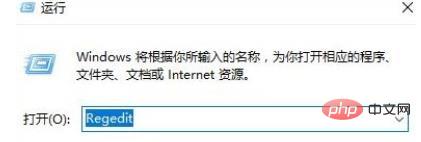
方法二:
1、按下【Windows+X】组合键呼出系统快捷菜单,点击【系统】;
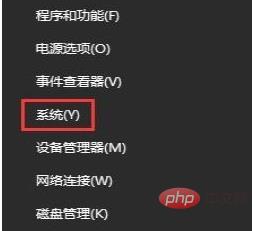
2、在左侧点击【高级系统设置】;
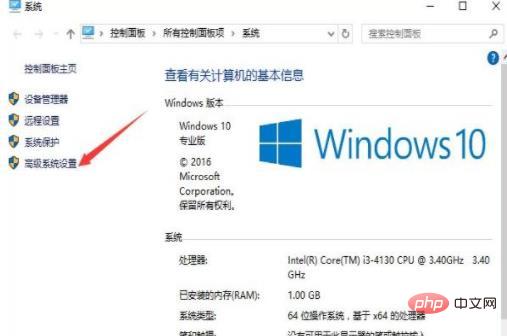
3、点击性能下的的“设置”按钮,即最上面的那个“设置”按钮;
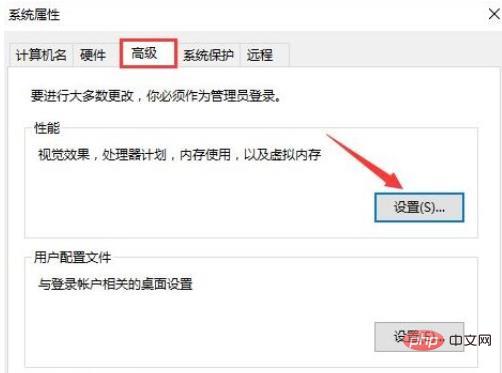
4、点击高级,然后再点击 “更改”按钮;
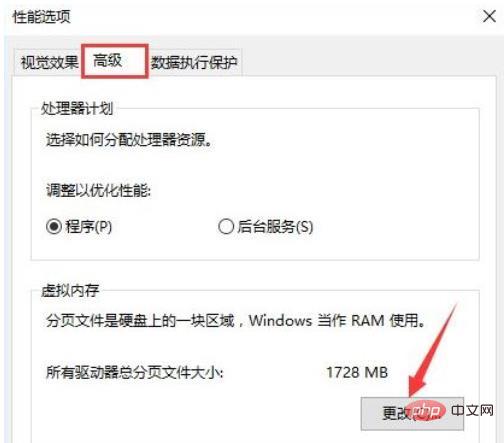
5、取消勾选“自动管理所有驱动器的分页文件大小”的选项,选中需要设置的磁盘盘符,在下面点击【自定义大小】,然后输入合适的大小,点击【设置】-【确定】即可。
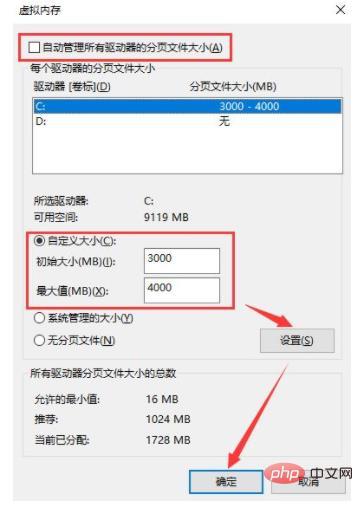
推荐:《》
以上就是内存或磁盘不足,word无法显示请求字体怎么办的详细内容,更多请关注有卡有网




